解决Nvidia显卡安装失败问题
彻底解决NVIDIA最新显卡驱动无法找到兼容的图形硬件
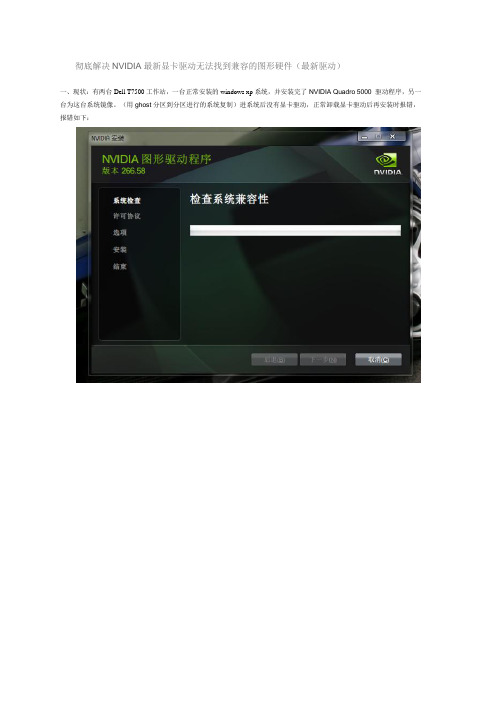
彻底解决NVIDIA最新显卡驱动无法找到兼容的图形硬件(最新驱动)一、现状:有两台Dell T7500工作站,一台正常安装的windows xp系统,并安装完了NVIDIA Quadro 5000 驱动程序,另一台为这台系统镜像。
(用ghost分区到分区进行的系统复制)进系统后没有显卡驱动,正常卸载显卡驱动后再安装时报错,报错如下:1、右键"计算机"点“属性”打开设备管理器,然后在显示适配器里面。
右键显卡。
点“属性” 如下图:(带!号的vga设备,此时驱动应显示不正常。
而非下图中所示报错。
)2、如下图操作吧。
详细信息里面的属性选择“硬件ID”,先复制红色框框的硬件ID代码。
这个硬件ID是修改的重要角色。
3、把下载好的显卡驱动先安装解压出来(虽然下载下来为.EXE格式,但右键可直接解压),虽然现在还安装不成功,但会解压一个文件夹出来。
4、双击打开这个文件夹到Display.Driver文件夹,找到这几个安装信息,不同显卡型号在这几个安装信息里面修改。
这些配置文件中有不同的显卡型号之前总有人询问自己的显卡在哪个文件中,现提供对应的配置文件所包含的显卡型号:(蓝色字体为显卡类型,粉红色字体为所要用到的显卡代码。
)nv_disp.inf不用管nvae.inf包含:NVIDIA_DEV.0DC0.01 = "NVIDIA GeForce GT 440"NVIDIA_DEV.0DF2.01 = "NVIDIA GeForce GT 435M"NVIDIA_DEV.1050.01 = "NVIDIA GeForce GT 520M"nvak.inf包含:NVIDIA_DEV.0A70.01 = "NVIDIA GeForce 310M"NVIDIA_DEV.0DD1.01 = "NVIDIA GeForce GTX 460M"NVIDIA_DEV.0DF4.01 = "NVIDIA GeForce GT 540M"NVIDIA_DEV.1251.01 = "NVIDIA GeForce GTX 560M"NVDD.inf包含:NVIDIA_DEV.0649.01 = "NVIDIA GeForce 9600M GT"NVIDIA_DEV.0DF5.01 = "NVIDIA GeForce GT 525M"NVIDIA_DEV.0DF5.02 = "NVIDIA GeForce GT 525M "NVIDIA_DEV.1054.01 = "NVIDIA GeForce 410M"nvgd.inf包含:NVIDIA_DEV.0628.01 = "NVIDIA GeForce 9800M GTS"NVIDIA_DEV.062A.01 = "NVIDIA GeForce 9700M GTS"NVIDIA_DEV.0630.01 = "NVIDIA GeForce 9700 S"NVHDC.inf包含:NVIDIA_DEV.0648.01 = "NVIDIA GeForce 9600M GS"NVIDIA_DEV.06E9.01 = "NVIDIA GeForce 9300M GS"NVIDIA_DEV.06E9.02 = "NVIDIA GeForce 9300M GS "NVIDIA_DEV.06E9.03 = "NVIDIA GeForce 9300M GS "NVIDIA_DEV.0A28.01 = "NVIDIA GeForce GT 230"NVIDIA_DEV.0A74.01 = "NVIDIA GeForce G210"NVIDIA_DEV.0DF0.01 = "NVIDIA GeForce GT 425M"NVIDIA_DEV.0DF0.02 = "NVIDIA GeForce GT 425M "nvla.inf包含:NVIDIA_DEV.087D.01 = "NVIDIA ION"NVIDIA_DEV.0A34.01 = "NVIDIA GeForce GT 240M"NVIDIA_DEV.0A75.01 = "NVIDIA GeForce 310M"NVIDIA_DEV.0CA9.01 = "NVIDIA GeForce GTS 250M"NVIDIA_DEV.0CAF.01 = "NVIDIA GeForce GT 335M"NVIDIA_DEV.0CB0.01 = "NVIDIA GeForce GTS 350M"NVIDIA_DEV.0DD1.01 = "NVIDIA GeForce GTX 460M"NVIDIA_DEV.0DD1.02 = "NVIDIA GeForce GTX 460M "NVLE.inf包含:NVIDIA_DEV.0A34.01 = "NVIDIA GeForce GT 240M"NVIDIA_DEV.0A70.01 = "NVIDIA ION "NVIDIA_DEV.0A73.02 = "NVIDIA ION "NVIDIA_DEV.0A73.03 = "NVIDIA ION "NVIDIA_DEV.0A74.01 = "NVIDIA GeForce G210M"NVIDIA_DEV.0A75.01 = "NVIDIA ION "NVIDIA_DEV.0CA9.01 = "NVIDIA GeForce GTS 250M"NVIDIA_DEV.0DEB.01 = "NVIDIA GeForce GT 555M"NVIDIA_DEV.1084.03 = "NVIDIA GeForce GTX 560 "nvmt.inf包含:NVIDIA_DEV.0426.02 = "NVIDIA GeForce 8400M GT "nvpg.inf包含:NVIDIA_DEV.0DF0.01 = "NVIDIA GeForce GT 425M"5、以本人Q5000为例,首先确定是在NVHDC.inf文件中,然后确定其代号为0648,然后往上拉,在同一配置文件中找到0648代号在哪里,然后把后面PCI\VEN.....BSYS后改成你之前找到的硬件ID,如下图,6、修改后保存一下,然后直接运行文件夹中的setup.exe,看看是不是可以了?建议安装的时候选择“自定义安装”,之后把“清洁安装”打上钩,据说可以避免一些问题,而且这样安装驱动不用重启电脑。
Win7中NVIDIA安装程序无法找到和你现有硬件兼容的任何驱动程序,安装程序将会退出

Win7中NVIDIA安装程序无法找到和你现有硬件兼容的任何驱动程序,安装程序将会退出。
经过数日研究,终于知道了《Win7中NVIDIA安装程序无法找到和你现有硬件兼容的任何驱动程序,安装程序将会退出。
》问题原因所在。
一.解释出现这个现象的原因:第一,你的显卡是打假显卡,被可恶的J商忽悠了~(同样也是显卡,可以使用!)第二,你的显卡没有包含在驱动支持显卡型号的列表里面(其实只要你的是不是什么假得出格的卡或者太老的显卡,99%是由可以兼容的,我伟大的向xx党保证!事实如此!)查阅你显卡真实身份的请到:我的电脑- 右键+属性- 高级系统设置- 硬件- 设备管理器- 显示适配器- (出现了你的显卡)然后右键+属性- 详细信息- 属性里面选择硬件ID:我的出现了我显卡的ID:复制出来:PCI\VEN_10DE&DEV_0405&SUBSYS_00000000&REV_A1PCI\VEN_10DE&DEV_0405&SUBSYS_00000000PCI\VEN_10DE&DEV_0405&REV_A1PCI\VEN_10DE&DEV_0405PCI\VEN_10DE&DEV_0405&CC_030000PCI\VEN_10DE&DEV_0405&CC_0300---------------------------------------------------------------------------------注释1:10DE表示设备的主芯片厂商,10DE是nVidia核,1002表示是A TI核设备的型号此由此表查实(例如第一个0040就是NVIDIA GeForce 6800 Ultra),那个01 可以无视(后面说)NVIDIA_DEV.0040.01 = "NVIDIA GeForce 6800 Ultra"NVIDIA_DEV.0041.01 = "NVIDIA GeForce 6800"NVIDIA_DEV.0042.01 = "NVIDIA GeForce 6800 LE"NVIDIA_DEV.0043.01 = "NVIDIA GeForce 6800 XE"NVIDIA_DEV.0044.01 = "NVIDIA GeForce 6800 XT"NVIDIA_DEV.0045.01 = "NVIDIA GeForce 6800 GT"NVIDIA_DEV.0046.01 = "NVIDIA GeForce 6800 GT "NVIDIA_DEV.0047.01 = "NVIDIA GeForce 6800 GS"NVIDIA_DEV.0048.01 = "NVIDIA GeForce 6800 XT "NVIDIA_DEV.004E.01 = "NVIDIA Quadro FX 4000"NVIDIA_DEV.0090.01 = "NVIDIA GeForce 7800 GTX"NVIDIA_DEV.0091.01 = "NVIDIA GeForce 7800 GTX "NVIDIA_DEV.0092.01 = "NVIDIA GeForce 7800 GT"字数限制后续列表。
完美解决NVIDIA最新显卡驱动无法找到兼容的图形硬件

完美解决NVIDIA最新显卡驱动无法找到兼容的图形硬件下面文章依据NVIDIA275.33-desktop-win7-winvista-32bit-international-whql驱动,分割线以下的文章依据266.58_notebook_winvista_win7_32bit_international_whql驱动下载了275.33版本驱动,安装依然提示无法找到兼容的图形硬件。
于是按照之前的方法进入Display.Driver文件夹,发现配置文件有些许变化,如下图:1、右键"计算机"点“属性”打开你的设备管理器,然后在显示适配器里面。
右键你的显卡。
点“属性” 如下图:2、如下图操作吧。
详细信息里面的属性选择“硬件ID”,先复制红色框框的硬件ID代码。
这个硬件ID是修改的重要角色。
3、把下载好的显卡驱动先安装解压出来(虽然下载下来为.EXE格式,但右键可直接解压),虽然现在还安装不成功,但会解压一个文件夹出来。
4、双击打开这个文件夹到Display.Driver文件夹,找到这几个安装信息,不同显卡型号在这几个安装信息里面修改。
这些配置文件中有不同的显卡型号之前总有人询问自己的显卡在哪个文件中,现提供对应的配置文件所包含的显卡型号:(蓝色字体为显卡类型,粉红色字体为所要用到的显卡代码。
)nv_disp.inf不用管nvae.inf包含:NVIDIA_DEV.0DC0.01 = "NVIDIA GeForce GT 440"NVIDIA_DEV.0DF2.01 = "NVIDIA GeForce GT 435M"NVIDIA_DEV.1050.01 = "NVIDIA GeForce GT 520M"nvak.inf包含:NVIDIA_DEV.0A70.01 = "NVIDIA GeForce 310M"NVIDIA_DEV.0DD1.01 = "NVIDIA GeForce GTX 460M"NVIDIA_DEV.0DF4.01 = "NVIDIA GeForce GT 540M"NVIDIA_DEV.1251.01 = "NVIDIA GeForce GTX 560M"NVDD.inf包含:NVIDIA_DEV.0649.01 = "NVIDIA GeForce 9600M GT"NVIDIA_DEV.0DF5.01 = "NVIDIA GeForce GT 525M"NVIDIA_DEV.0DF5.02 = "NVIDIA GeForce GT 525M "NVIDIA_DEV.1054.01 = "NVIDIA GeForce 410M"nvgd.inf包含:NVIDIA_DEV.0628.01 = "NVIDIA GeForce 9800M GTS"NVIDIA_DEV.062A.01 = "NVIDIA GeForce 9700M GTS"NVIDIA_DEV.0630.01 = "NVIDIA GeForce 9700 S"NVHDC.inf包含:NVIDIA_DEV.0648.01 = "NVIDIA GeForce 9600M GS"NVIDIA_DEV.06E9.01 = "NVIDIA GeForce 9300M GS"NVIDIA_DEV.06E9.02 = "NVIDIA GeForce 9300M GS "NVIDIA_DEV.06E9.03 = "NVIDIA GeForce 9300M GS "NVIDIA_DEV.0A28.01 = "NVIDIA GeForce GT 230"NVIDIA_DEV.0A74.01 = "NVIDIA GeForce G210"NVIDIA_DEV.0DF0.01 = "NVIDIA GeForce GT 425M"NVIDIA_DEV.0DF0.02 = "NVIDIA GeForce GT 425M "nvla.inf包含:NVIDIA_DEV.087D.01 = "NVIDIA ION"NVIDIA_DEV.0A34.01 = "NVIDIA GeForce GT 240M"NVIDIA_DEV.0A75.01 = "NVIDIA GeForce 310M"NVIDIA_DEV.0CA9.01 = "NVIDIA GeForce GTS 250M"NVIDIA_DEV.0CAF.01 = "NVIDIA GeForce GT 335M"NVIDIA_DEV.0CB0.01 = "NVIDIA GeForce GTS 350M"NVIDIA_DEV.0DD1.01 = "NVIDIA GeForce GTX 460M"NVIDIA_DEV.0DD1.02 = "NVIDIA GeForce GTX 460M "NVLE.inf包含:NVIDIA_DEV.0A34.01 = "NVIDIA GeForce GT 240M"NVIDIA_DEV.0A70.01 = "NVIDIA ION "NVIDIA_DEV.0A73.02 = "NVIDIA ION "NVIDIA_DEV.0A73.03 = "NVIDIA ION "NVIDIA_DEV.0A74.01 = "NVIDIA GeForce G210M"NVIDIA_DEV.0A75.01 = "NVIDIA ION "NVIDIA_DEV.0CA9.01 = "NVIDIA GeForce GTS 250M"NVIDIA_DEV.0DEB.01 = "NVIDIA GeForce GT 555M"NVIDIA_DEV.1084.03 = "NVIDIA GeForce GTX 560 "nvmt.inf包含:NVIDIA_DEV.0426.02 = "NVIDIA GeForce 8400M GT "nvpg.inf包含:NVIDIA_DEV.0DF0.01 = "NVIDIA GeForce GT 425M"5、以本人9600M GS为例,首先确定是在NVHDC.inf文件中,然后确定其代号为0648,然后往上拉,在同一配置文件中找到0648代号在哪里,然后把后面PCI\VEN.....这些都改成你之前找到的硬件ID,如下图,6、修改后保存一下,然后直接运行文件夹中的setup.exe,看看是不是可以了?建议安装的时候选择“自定义安装”,之后把“清洁安装”打上钩,据说可以避免一些问题,而且这样安装驱动不用重启电脑。
驱动安装失败的解决方法
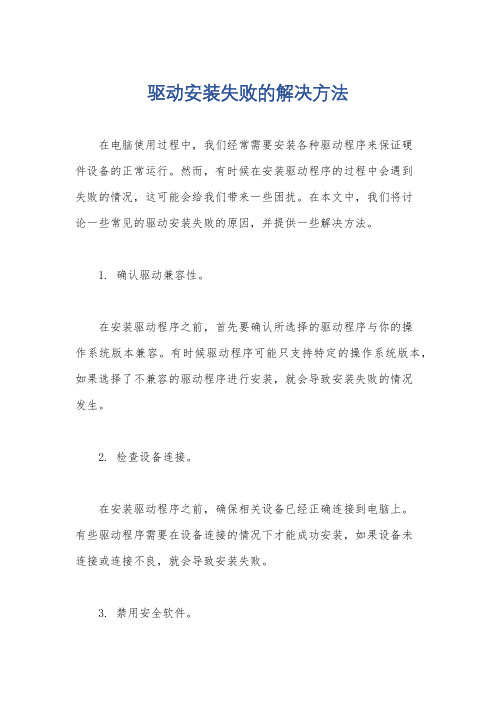
驱动安装失败的解决方法在电脑使用过程中,我们经常需要安装各种驱动程序来保证硬件设备的正常运行。
然而,有时候在安装驱动程序的过程中会遇到失败的情况,这可能会给我们带来一些困扰。
在本文中,我们将讨论一些常见的驱动安装失败的原因,并提供一些解决方法。
1. 确认驱动兼容性。
在安装驱动程序之前,首先要确认所选择的驱动程序与你的操作系统版本兼容。
有时候驱动程序可能只支持特定的操作系统版本,如果选择了不兼容的驱动程序进行安装,就会导致安装失败的情况发生。
2. 检查设备连接。
在安装驱动程序之前,确保相关设备已经正确连接到电脑上。
有些驱动程序需要在设备连接的情况下才能成功安装,如果设备未连接或连接不良,就会导致安装失败。
3. 禁用安全软件。
有时候安全软件(如防火墙、杀毒软件等)会阻止驱动程序的正常安装,因此在安装驱动程序之前,可以尝试暂时禁用安全软件,然后重新进行安装。
4. 使用管理员权限运行安装程序。
有些驱动程序需要管理员权限才能成功安装,因此可以尝试以管理员身份运行安装程序,看看是否能够解决安装失败的问题。
5. 清理旧的驱动文件。
有时候旧的驱动文件残留在系统中会导致新驱动程序无法正常安装,因此可以尝试使用专门的驱动清理工具来清理系统中的旧驱动文件,然后重新安装新的驱动程序。
总之,当遇到驱动安装失败的情况时,不要慌张,可以先从上述几个方面进行排查和尝试解决。
如果以上方法都无法解决问题,可以考虑联系硬件厂商或者寻求专业人士的帮助。
希望以上方法能够帮助到你解决驱动安装失败的问题。
安装显卡驱动黑屏
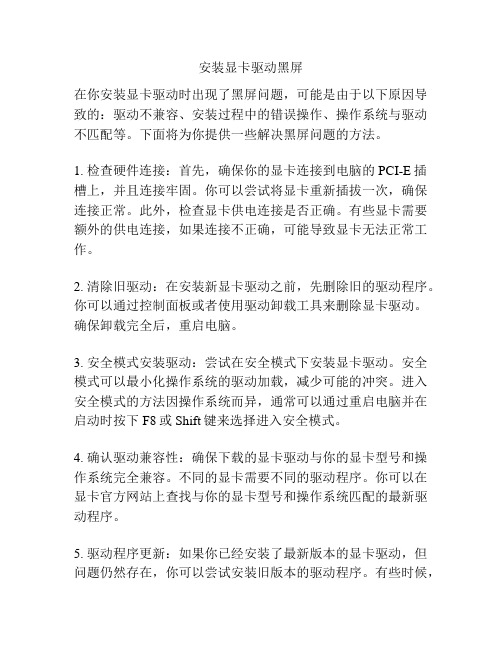
安装显卡驱动黑屏在你安装显卡驱动时出现了黑屏问题,可能是由于以下原因导致的:驱动不兼容、安装过程中的错误操作、操作系统与驱动不匹配等。
下面将为你提供一些解决黑屏问题的方法。
1. 检查硬件连接:首先,确保你的显卡连接到电脑的PCI-E插槽上,并且连接牢固。
你可以尝试将显卡重新插拔一次,确保连接正常。
此外,检查显卡供电连接是否正确。
有些显卡需要额外的供电连接,如果连接不正确,可能导致显卡无法正常工作。
2. 清除旧驱动:在安装新显卡驱动之前,先删除旧的驱动程序。
你可以通过控制面板或者使用驱动卸载工具来删除显卡驱动。
确保卸载完全后,重启电脑。
3. 安全模式安装驱动:尝试在安全模式下安装显卡驱动。
安全模式可以最小化操作系统的驱动加载,减少可能的冲突。
进入安全模式的方法因操作系统而异,通常可以通过重启电脑并在启动时按下F8或Shift键来选择进入安全模式。
4. 确认驱动兼容性:确保下载的显卡驱动与你的显卡型号和操作系统完全兼容。
不同的显卡需要不同的驱动程序。
你可以在显卡官方网站上查找与你的显卡型号和操作系统匹配的最新驱动程序。
5. 驱动程序更新:如果你已经安装了最新版本的显卡驱动,但问题仍然存在,你可以尝试安装旧版本的驱动程序。
有些时候,最新版本的驱动程序可能存在一些问题,导致与某些显卡不兼容。
6. 系统还原:如果以上方法均无效,你可以尝试使用系统还原功能。
找到之前安装驱动之前的一个系统恢复点,将系统恢复到该恢复点。
这将还原到安装驱动程序之前的系统状态。
综上所述,当你在安装显卡驱动时出现黑屏问题时,可以通过检查硬件连接、清除旧驱动、安全模式安装驱动、确认驱动兼容性、驱动程序更新和系统还原等方法来解决问题。
如果所有方法都无效,建议联系相关技术支持人员或者咨询专业维修人员寻求进一步帮助。
英伟达”此图形驱动程序无法找到兼容的图形硬件“问题完美解决

找到我们所需要的硬件ID(第二行),就是: PCI\VEN_10DE&DEV_0652&SUBSYS_387A17AA 不同显卡的机器对应的ID是不一样的 这串ID我们要特别注意SUBSYS之前的"0652"这四个字符,它代表了你所对应的显卡 比如:0652代表GT130M,0A34代表GT240M,0DF4代表GT540M 接下来我们就需要修改inf文件了 3.将inf文件中的硬件ID修改为自己显卡的硬件ID 首先注意一点,打开inf文件后,我们可以看到硬件ID列表 找到[那行 是vista的代号,是win7的代号,是win8的代号 所以对于win7用户,我们要确保修改的ID在[的下面,如图:
修改前为:% =Section004,PCI\VEN_10DE&DEV_0652&SUBSYS_388217AA 修改后为:% = Section004, PCI\VEN_10DE&DEV_0652&SUBSYS_387A17AA 修改完点击保存
最后双击International文件夹里的安装(是之前说到的C盘里的那个文件夹),如图
然后就需要用到前面那串硬件ID,我们在前面找到的ID是 PCI\VEN_10DE&DEV_0652&SUBSYS_387A17AA 按ctrl+F,搜索"0652"这四个字符,结果如下图:
注:上面说过了,找到的内容要在[的下面 我们可以看到,蓝色选中的那行即是GT130M对应的显卡驱动信息文件。之所以不能成功安装显卡驱动,是因为“SUBSYS_”后 面那串字符与你硬件ID不同。所以将SUBSYS_后面那串字符修改为自己显卡对应的,如图:
这是由于显卡驱动的安装信息文件inf里面缺少相应的设备id造成的也就是安装信息文件inf里没有对应的显卡型号
nvidia显卡驱动的问题!

装NV 1.0-9631驱动1.首先虽然NV的官方正式版1.0-9631驱动已经发布,但是ubuntu的源里面还没有官方的编译(相信不久就会有了的),所以我们只能手动安装。
2.去/object/unix.html下载对应32/64位版本的驱动,放置在home根目录下,方便调用。
3.删除原有驱动(假设你安装过源里面的nvidia-glx驱动,曾经手动安装驱动的可以跳过):sudo apt-get --purge remove nvidia-glx 然後灰复X的设置sudo cp /etc/X11/xorg.conf.backup /etc/X11/xorg.conf 重启,确定起动正常4.安装编译环境和前期步骤:安装头文件和编译环境sudo apt-get install linux-headers-$(uname -r) build-essential edgy已经安装好了最新的gcc了,没有装的,自己装上sudo gedit /etc/default/linux-restricted-modules-common 在最後的双引号里面添加nv两个字,添加後就是“nv”预防起动X失败sudo cp /etc/X11/xorg.conf /etc/X11/xorg.conf.mybackup 如果起动X失败,可以用sudo cp /etc/X11/xorg.conf.mybackup /etc/X11/xorg.conf来灰复X设置,然後起动以下为网络上留传的要点,本人多台机器安装没有使用,如果不行,可以尝试(但是会删除受限制模块,导致某些别的硬件无法使用:sudo apt-get --purge remove nvidia-settings nvidia-kernel-common sudo rm /etc/init.d/nvidia-*5.开始安装(对于曾经手动安装nv驱动的,可以在安装的时候选择卸载旧版的驱动):请拿出一张纸和一支笔,记录下一下的命令,因为我们要去到纯终端里面安装注销後,按Ctrl+Alt+F1,登录後关闭gdm sudo /etc/init.d/gdm stop 然後开始安装(假设下载的文件放在home根目录下)sudo sh NVIDIA-Linux-x86-1.0-9631-pkg1.run(如果你下载的是64位驱动sudo sh NVIDIA-Linux-x86_64-1.0-9629-pkg1.run)进入安装界面後,首先接受协议,选“接受” 可能会有提示已经安装了旧的驱动(视乎你自己是否有手动安装过),是否删除,选yes就是了,一般会提示缺少模块,问是否网上下载,选“no”,提示需要自己编译模块,选“ok”,然後编译安装开始,最後提示需要修改xorg.conf,是否允许,选yes,完成安装,选ok。
解决NVIDIA显卡笔记本电脑无法安装ubuntu的问题_20170725

关于部分电脑u盘安装ubuntu不上的问题最近楼主购入一台戴尔的游匣系列笔记本(6代i7+n卡),发现无法安装ubantu,几经周折无法解决,于是就跑去安装其他发行版。
在安装中发现除了debian外所有使用自动安装方式的linux发行版均不能安装,于是研究就开始了。
opensuse卡在写入引导,fedroa和centos卡在启动,ubuntu卡在启动安装,怀疑是u盘制作工具有问题,于是尝试了几种工具,就连dd命令也试过了,结果都无法解决突发奇想,既然ubuntu是基于debian的,那么debian能安为何ubuntu不能?于是开始研究安装的启动,发现是ubuntu在安装的时候载入了图形界面,调用了开源n卡驱动导致不兼容(安装程序中的驱动无法驱动9代n卡),那么解决方案也就来了,下载ubuntu server安装包(这个安装时是不启动x的),制作启动盘,安装,注意:安装中请选择基本系统+ubuntudeskdop包。
于是,新笔记本按不上ubuntu的问题就解决了。
PS:这个帖子就是在刚按好的系统上发的修正,此问题广泛存在于新n卡的双显卡笔记本,可以在启动时加入禁止开源n卡驱动加载的代码,这样就可以图形界面按装了。
888888888888888888888888888888888888888888888888888888888888888888888888888888卸载nvidia驱动sudo apt-get remove --purge nvidia-331-updates如果安装的是官网下载的驱动则重新运行run文件来卸载sh ./nvidia.run --uninstall 8888888888888888888888888888888888888888888888888888888888888888888888888新版的笔记本电脑安装ubuntu中卡死问题解决方法。
1. 解决方法:重新开机,光标选中“Install Ubuntu”,按“e”,进入grub界面,将倒数第二行中的“quiet splash ---”改为“nomodeset”。
- 1、下载文档前请自行甄别文档内容的完整性,平台不提供额外的编辑、内容补充、找答案等附加服务。
- 2、"仅部分预览"的文档,不可在线预览部分如存在完整性等问题,可反馈申请退款(可完整预览的文档不适用该条件!)。
- 3、如文档侵犯您的权益,请联系客服反馈,我们会尽快为您处理(人工客服工作时间:9:00-18:30)。
解决Nvidia(英炜达)显卡安装失败的问题
以前我在安装系统的时候最苦恼的就是显卡问题,又特别是在换系统过后,很难安装显卡驱动。
一般来说,驱动包都可以搞得定,但我不喜欢非官方驱动,所以一天就折腾,记得前几天我在win8里面安装显卡驱动就一直没有安装上,最后没办法就只能下个驱动人生来解决了。
但这个驱动不是怎么很稳定,老是花屏、切换不能及时更新等。
太恼火了。
接下来就是我探索win8里显卡驱动安装问题了。
其实很简单,大家用心看下去相信一次搞定。
可能有很多朋友都和我有差不多的想法,想在官网下驱动来安装,但总是安装不上,其实这不是官网的驱动有问题,而是下载的显卡驱动里面不含有我们的自己的显卡驱动签名,所以我们在正常安装的时候总是失败,看到这里是不是明白点什么了?别急,到这点是不够的,还有下面的文章,首先的一点,还是要把驱动下载下来。
1、去Nvidia官网下载我们自己的显卡驱动,比如我的显卡是9600M GT。
我就以它为
例来讲解。
进入以下网站:/Download/index.aspx?lang=cn。
在
以下这个区域内填写自己的驱动信息
我的9600M GT就是以下这种填法我现在用的是win8 64位系统,所以我的操作系
统填了的win8(X64)
如果你的显卡是笔记本系列的,那产品系列就选择下面种情况:
我的是台式机,所以我就选择的是上面种,下面的这种后面有个括号注明的是笔
记本。
其实这也不是绝对的,因为这几种产品驱动包都差不多,但这好就用这本
身的配置来填。
填好了就点搜索——下载——保存——打开——解压。
好了,第一部分就完了,现在就是安装驱动了。
2.解压完驱动驱动软件就会自动进行安装,很多在安装的过程中会出现检测系统这关
过不去,所以导致失败。
就像以下这种情况
解决这个办法很简单,打开解压的驱动包文件夹,看到我下面的这个文件夹根目录
看到里面有许多的扩展名为inf的文件,比如我解压出来的就有其中这几个
双击打开它,然后找到有以下这样的数据栏
其实前面我们都不用管它的,就是后面的我们要作些处理,后面这个值即
我们要作处理的。
打开计算机设备管理器,找到里面的显示适配器,点右键——属性——详细信息——下面选择硬件ID,指到第二个点右键复制ID值
看到我的ID值中间是0649
,所以就在刚才打开的inf文件里面找到0649的值,这里各种显卡不一样,有的可能是其它的,比如0321,0648,0A0D等。
当然不一定第一个里面都有这个0649这个值,那我就要打开其它的inf文件继续找,直到找到有0649为止
比如,我打开其中一个没有找到
那我就只能打开找其它的inf文件,在里面找到有0649的。
然后就把刚才我们在硬件ID里面复制的信息从PCI\VPN这里开始替换,如
就把刚才的替换到这种情况了,只要你找到一个,下面就一定还有两个,所以一并把它替换掉。
有的可能替换了都不行,那你就要继续找其它的inf文件继续找里面这个位置0649本机对应的值,你们的不一定是0649,希望这点能理解。
这里要多说几句,一般来说,里面有三个对应的,比如你找到一个0649,下面就一定还有两个0649,可能有的在一组里面也有很多个0649,那么同样的把它们全部替换,记住,其它的不用管,就替换0649的就可以了(自己的硬件有所不同,所以请以本机硬件为主来替换,你的就不一定是0649这个值)。
替换好后就点保存,然后返回到下面的位置。
然后运行Setup.exe
如果运行仍然出现
那就继续更改inf文件。
直到可以运行到以下情况
然后同意并继续……下一步(这里你想怎么设置就怎么设置)……
这时就可能会出现下面的情况
到了这里,我们第二部分就算是完成了。
2、出现上面的情况其它不是显卡驱动有问题,而是我们的驱动签名和驱动包里面的
签名对不上,所以导致失败。
现在就要重新设置一下我们的系统了,用鼠标指到
右上角,在出来的选项里面选择设置(这是在win8里面,其它系统就更简单这一
步就直接路过)。
下面有个更改电脑设置,点击它。
里面有个常规——最下面有个高级启动
点立即重启就出现以下界面
选择疑难解答
里面高级设置
选择启动设置
点击右下角重启。
现在启动系统前就会出现下面的选项,选择7
然后在其它系统里面可能这个会更简单,直接重启按F8在里面选择禁用驱动程序强制签名。
启动好后,进入桌面打开刚才的Setup.exe。
好,现在第三部
分就到这里面
4、进入显卡驱动安装程序,
现在就会提示以下安全框,选择始终安装些驱动程序软件
安装完成后提示
显卡程序安装大功造成。
值得注意的两点:
1、就是inf文件里面的值替换,
2、就是不要使用强制驱动签名安装。
其实分析此两点并不难。
首先安装的时候是安装信息里面找不到你的显卡信息,所以我们要在inf里面赋予本机显卡的值。
找到硬件不一定就能安装上,因为签名和本机的硬件签名不一致。
所以在强制签名安装下就不能正常安装,如果你会修
改签名,那么在驱动包里面有个文件将它改成和你电脑硬件一致的就可以了,至少我不会。
此方法对于那些无法安装,或者安装失败的驱动适用。
最后祝大家安装成功,工作愉快。
如有不懂的地方可以发信息给我,本人很乐意解答
贵州遵义
QQ:471761955。
